VM安装macOS虚拟机忘记密码
Posted
tags:
篇首语:本文由小常识网(cha138.com)小编为大家整理,主要介绍了VM安装macOS虚拟机忘记密码相关的知识,希望对你有一定的参考价值。
参考技术A 1.在VMWare 里选择加载OS镜像。打开虚拟机后,依次点击:VMWare导航栏-虚拟机-可移动设备-CD/DVD-设置-设备状态2.将“已连接”、“启动时连接”都勾选上,选中“使用ISO映像文件”,然后选择电脑中的mac系统映像文件。
3.再次启动mac系统,在没有进入加载界面前按住Alt。
4.正常按Alt(option)操作后会进入菜单界面(类似于windows的Bios界面),选择光盘加载(里面有CD两个字母那项)。之后会进入系统安装界面
5.选则安装提示语言后, 选择界面顶部的"实用工具-终端",无需密码就可以进入“终端”内了
6.在“终端”中输入resetpassword, 会弹出选择重置哪个账户,如果这个账户已登录appleId,会提示输入该账户密码,密码输入正确即可进入重置开机密码界面,输入新密码即可完成。
虚拟机忘记用户名和密码怎么修改密码
今天准备装zookeepe事,由于之前已经安装过vaware和linux(redhat),所以这次认为不用安装直接使用就可以了。但,恼人的是密码给忘了,一般用户名都是root这个我知道,但是关键密码忘了怎么办呢,下面就来介绍如何重置redhat的登录密码:
(期间如果有操作上的错误,请重新启动虚拟机,重做一遍;想一遍就完成,毕竟不大可能;)
1.启动虚拟机,出现下面的倒计时界面时,按键盘上的e键.
(说明:要确保光标此时已经在虚拟机内了,要不然,按了e键,也是在windows内,无效。e代表edit,启动前编辑) 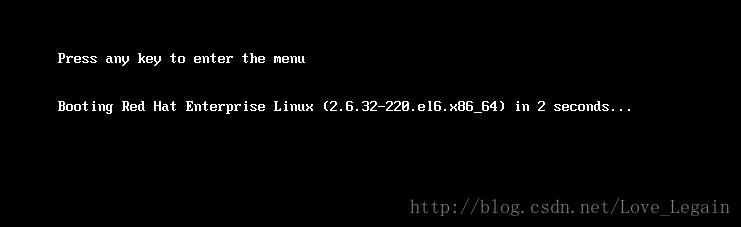
2:进入如下后界面,再按e键 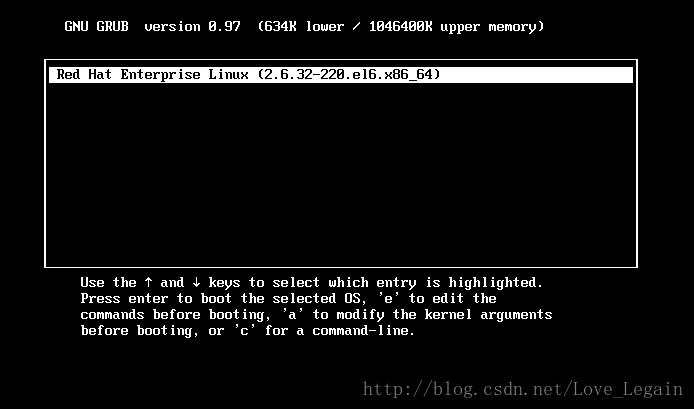
step_3:进入如下界面后,使用键盘上的上下键,选中第二项以kernel开头的项。选中后,再次按e键。 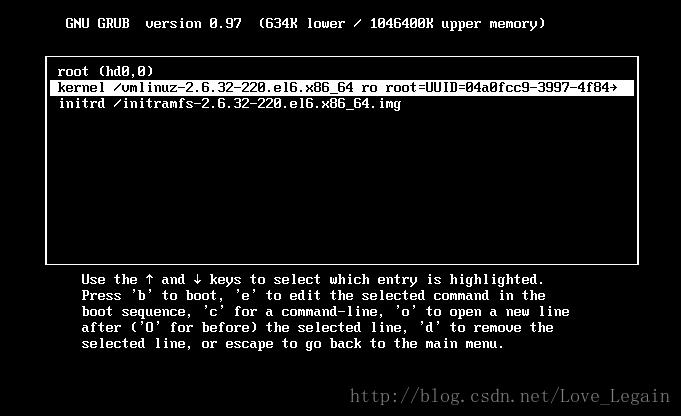
step_4:进入以下界面后,在最后面输入空格和s,然后回车。(注意:有的系统显示的内容可能和我下面出现的这一行不一样,没关系,直接加空格和s就行,不影响的;也就说什么呢,只要进入到这个页面,直接加空格和s,不要管他显示的是什么;) 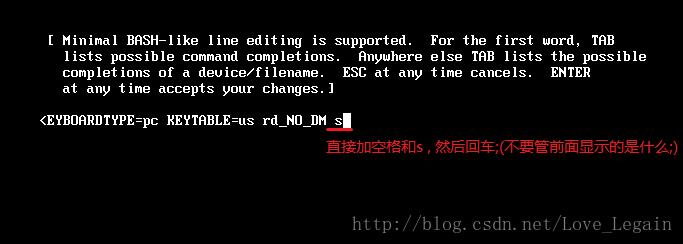
step_5:接着会回到如下界面,然后按下b键(b代表boot启动) 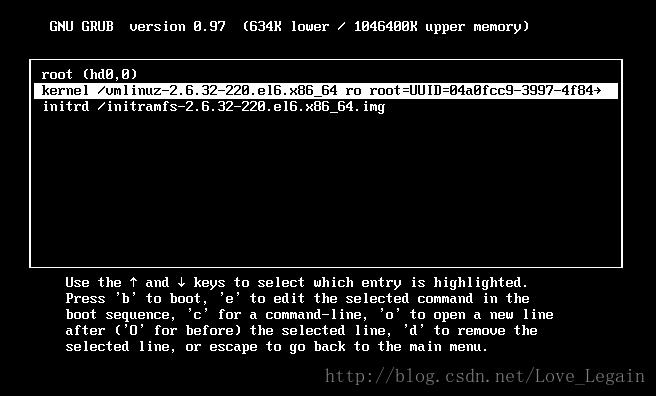
step_6:进入如下界面: 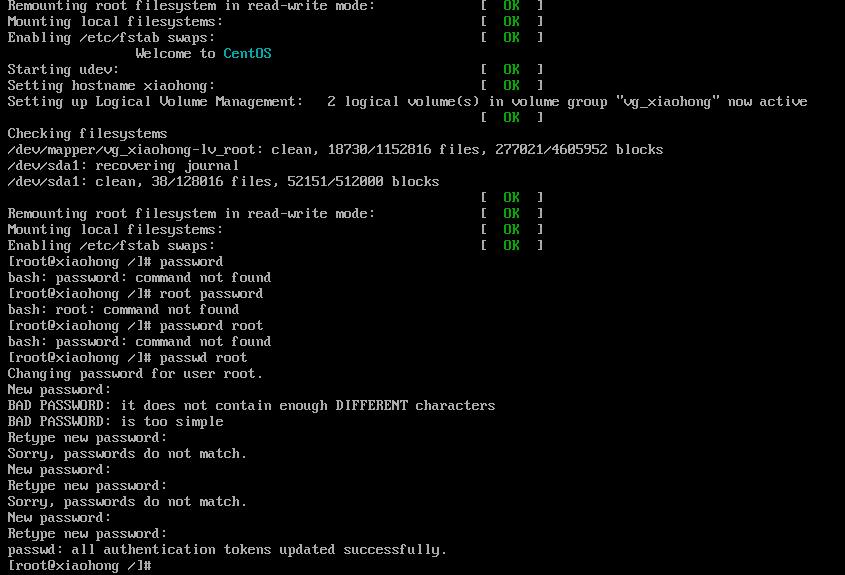
step_7:此时输入passwd root回车, 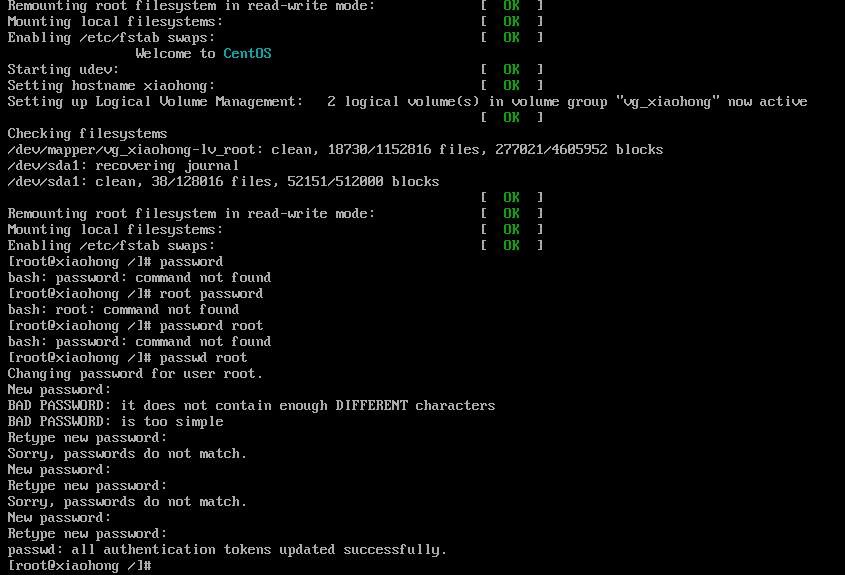
step_8:输入密码,回车,确认密码,回车,输入reboot,回车;
(声明:输入的密码不会显示出来,如果密码中想要带数字的话,不要使用键盘右边的number pad栏,要使用字母键盘上的数字,因为你不确定此时num lock是否锁定(针对笔记本而言)) 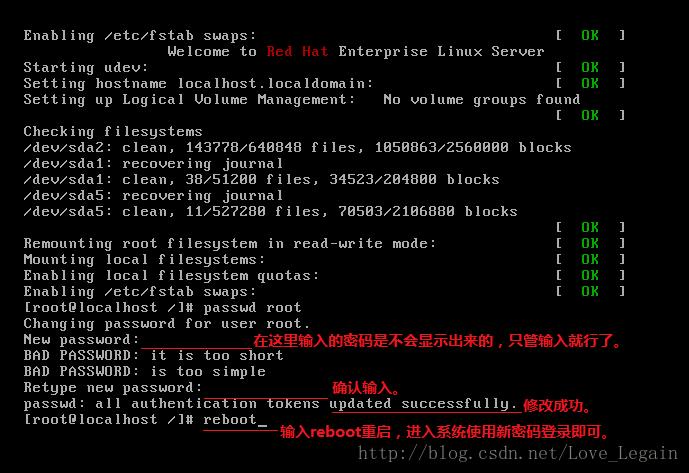
step_9:最后就可以使用新密码登录了; 941104426
这是看的别人的文章复制留给自己以后看 挺有用
以上是关于VM安装macOS虚拟机忘记密码的主要内容,如果未能解决你的问题,请参考以下文章